蓝蜂EMCP物联网云平台组态页面支持三维场景展示,三维控件可以建立在平面和二维的基础上,让组态目标更立体化,更形象化,观看者可以对其结构了解更加真实,更准确更全面,界面更加炫酷。
同时平台也支持用户自定义上传适配自己的三维场景文件。
本文提供使用导出GLB三维文件的方法。
一. 3Dmax软件准备工作
下载Babylon插件并安装,可自行搜索下载。也可微信搜索“灰色的小白熊”,需要花钱购买。
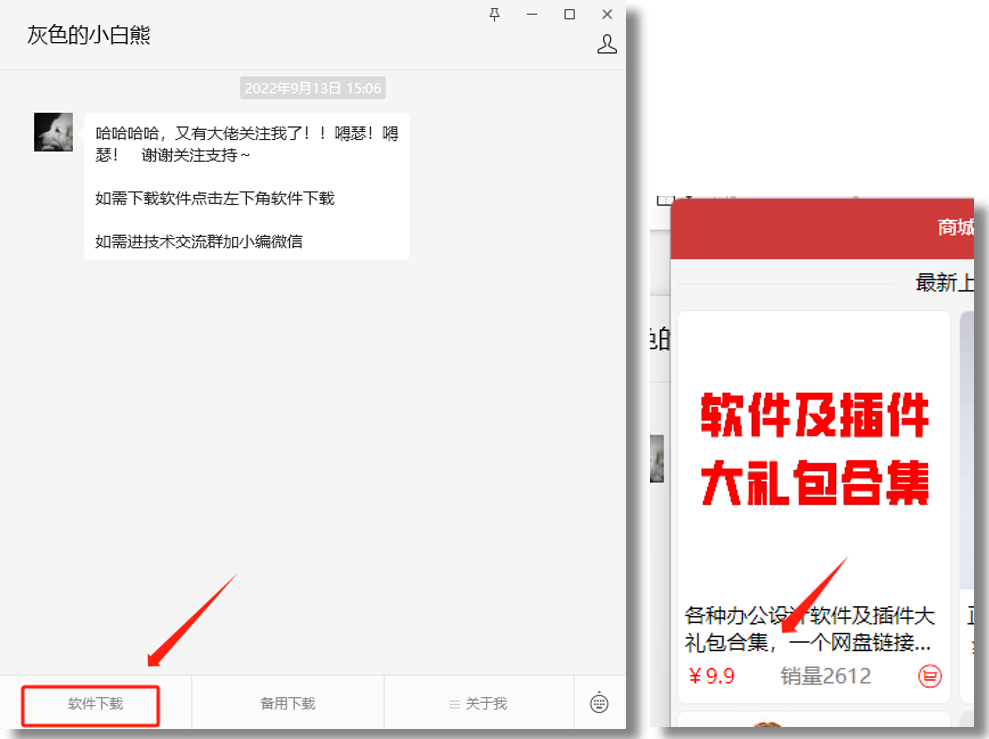
*注:本公众号非本公司运行产品,仅做推荐,不承担任何责任。
二. 3Dmax软件导出*.glb文件
打开3Dmax,全选模型,把材质转换为普通材质(也需要插件,可自行搜索“渲梦工厂”下载)

点击右上角【Babylon】→【Babylon File Exporter】。
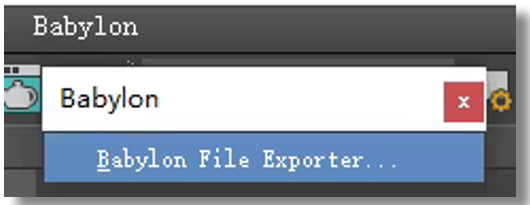
出现导出界面:
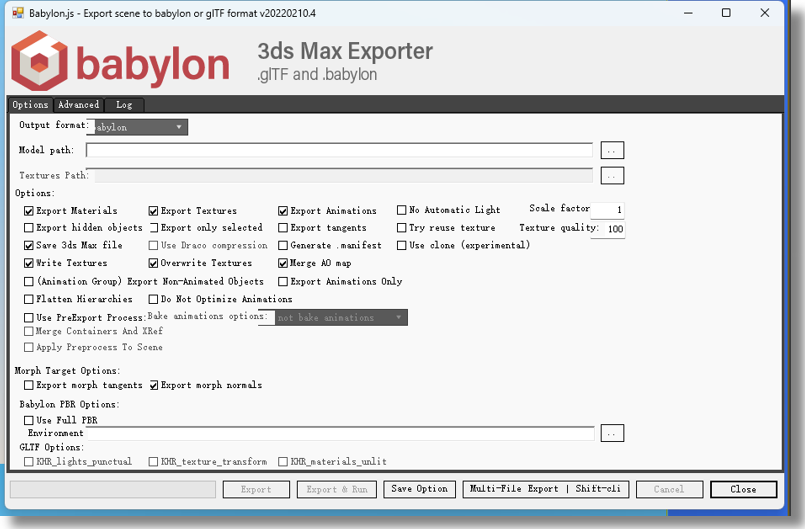
选择格式和存储位置,点击【导出】
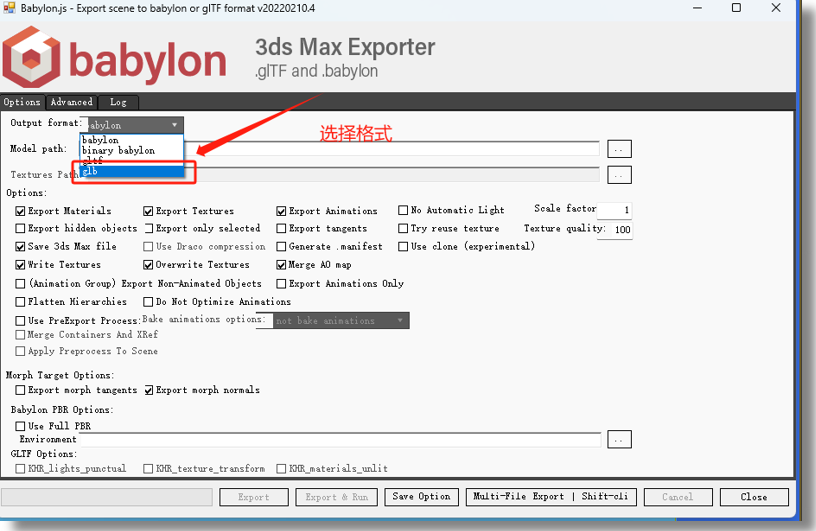
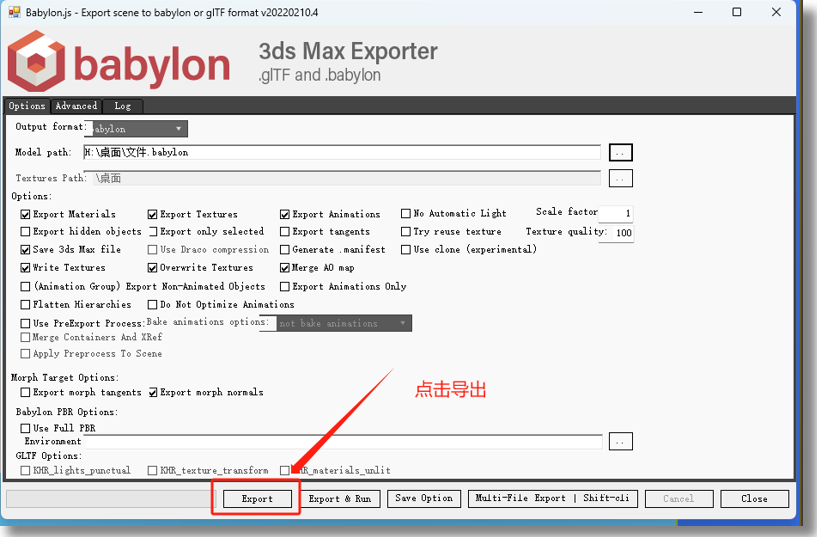
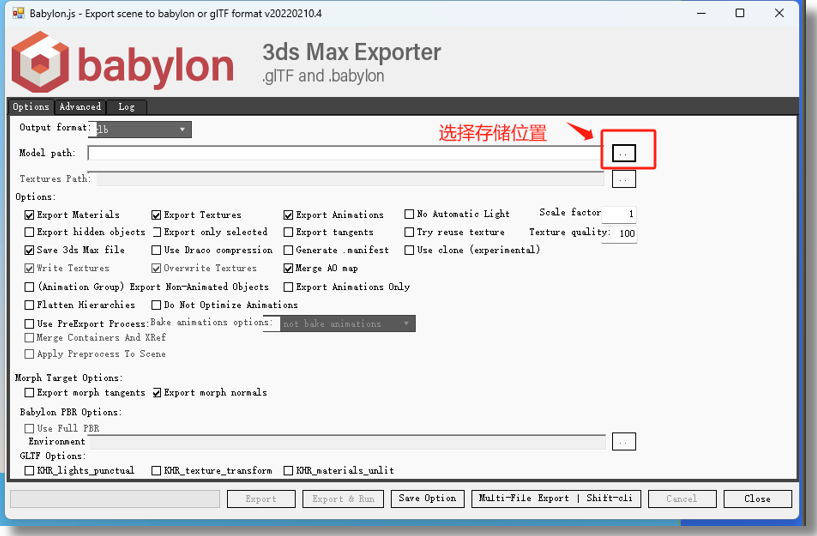
三. solidworks导出*.glb文件
solidworks软件需要先导出成*igs格式,再使用3Dmax软件转换成*glb文件。
单击【文件】→【另存为】:
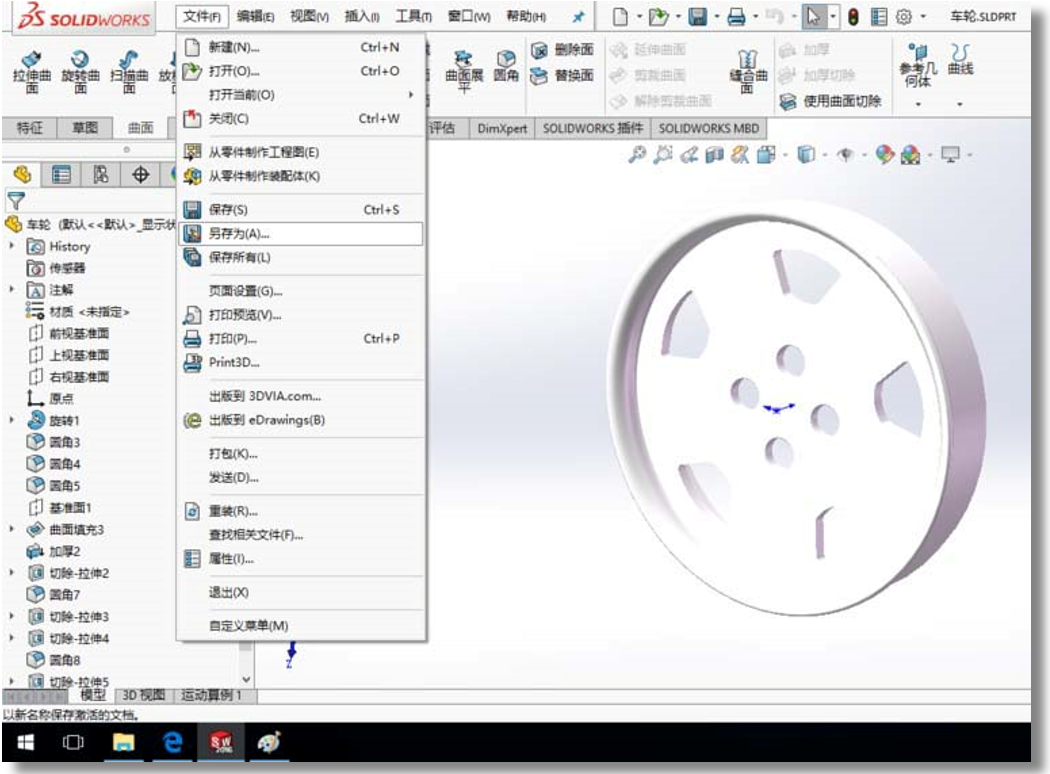
在弹出的另存为对话框中,选择保存类型为“IGES(*.igs)”。
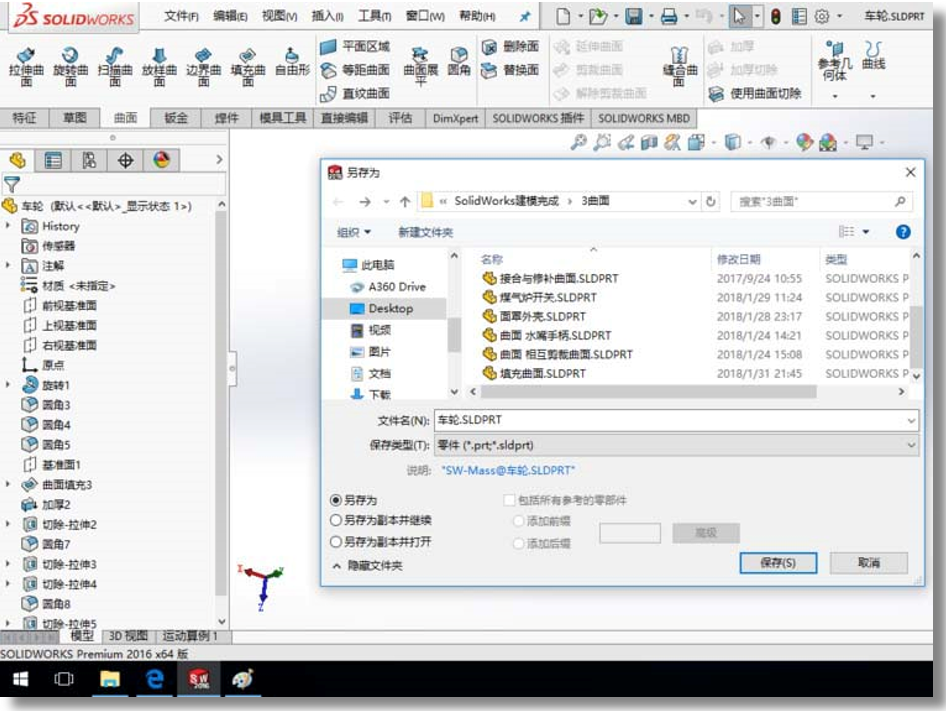
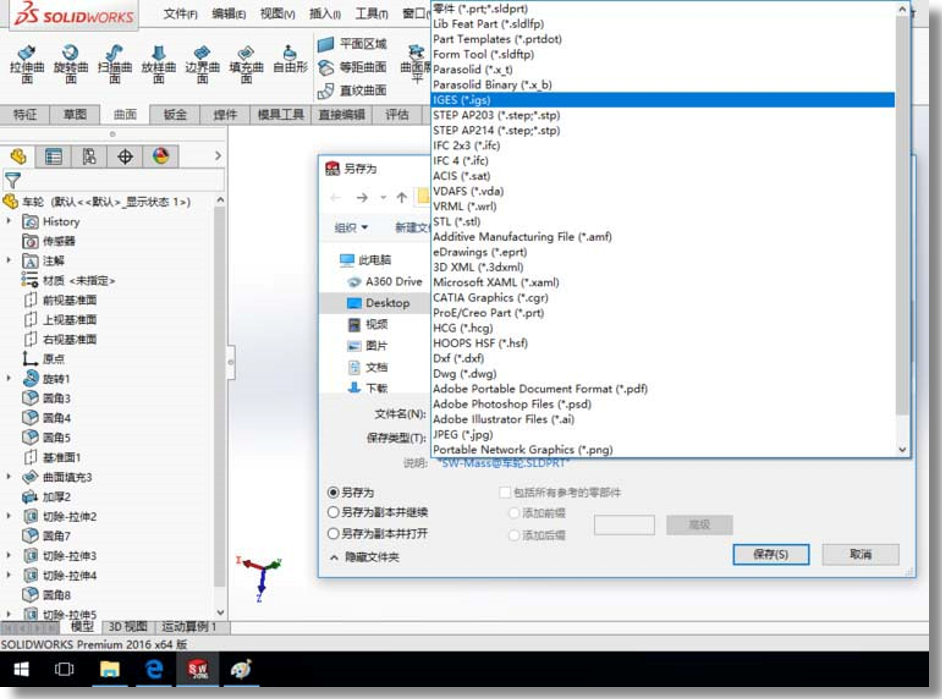
单击保存,完成模型到*.igs中间格式文件的保存。
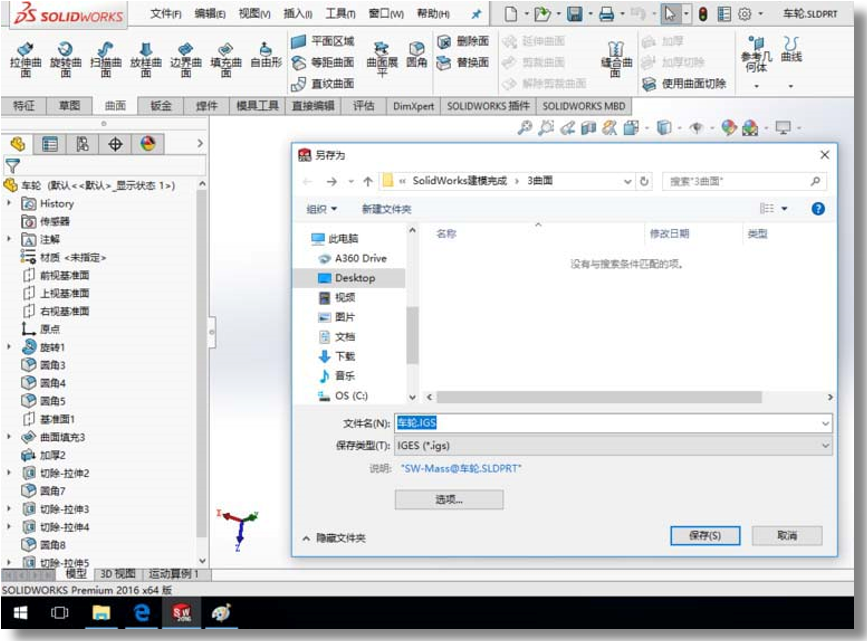
保存成功后,运行3Dmax软件,转化为*.glb格式文件即可。
四. 如何压缩glb文件
由于平台限制了glb文件的大小,需要对文件进行压缩,操作说明如下:
第一步:安装软件
1、电脑安装Nodejs软件,下载地址:http://www.nodejs.com.cn/
2、双击安装包进行安装。
3、选择安装路径时,可以指定安装位置,也可以默认位置。
4、一直点击下一步,最后安装成功即可。
第二步:压缩文件
1、在桌面创建一个名为“GLB”的文件,把需要压缩的文件放入。
2、按下【win+R】键,输入【cmd】,打开命令行界面。
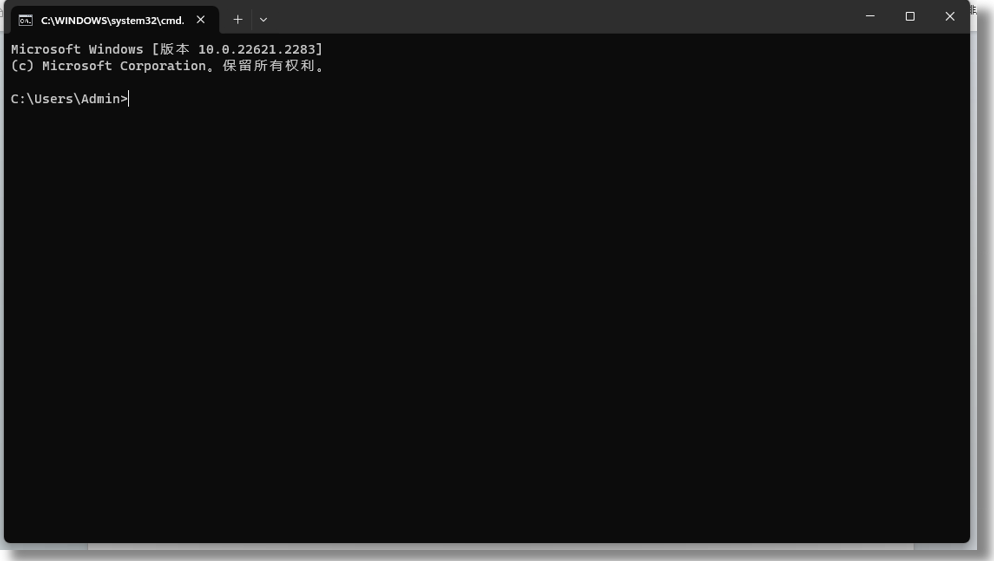
3、切换到文件所在的目录(如果是C盘跳过此步),输入H:(文件所在目录),回车。
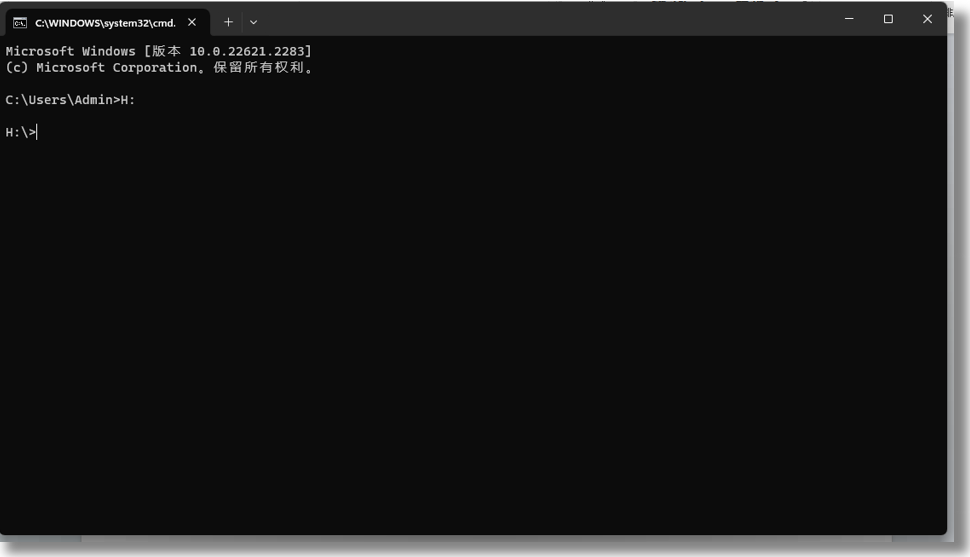
4、打开文件夹,复制目录。
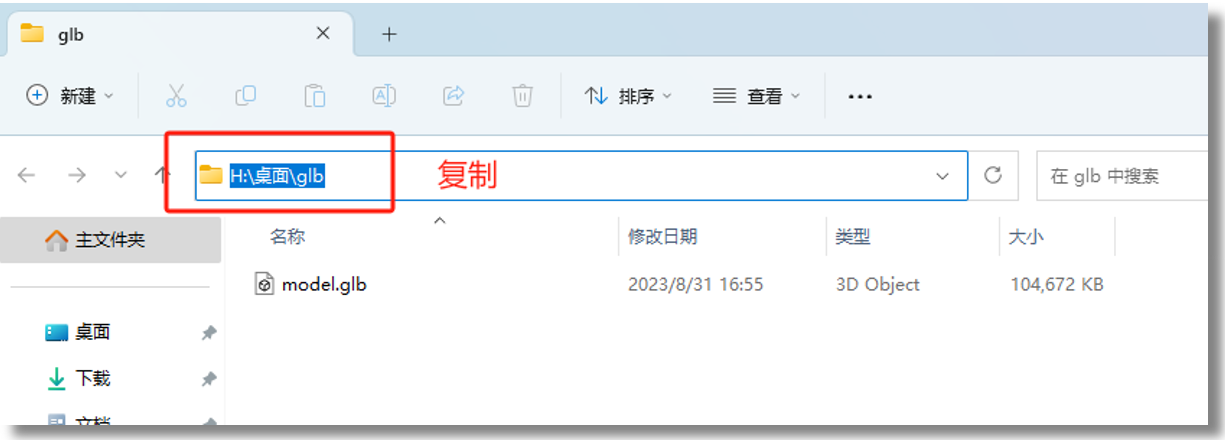
5、回到命令行界面,输入:cd+空格+文件路径,点击回车,例:
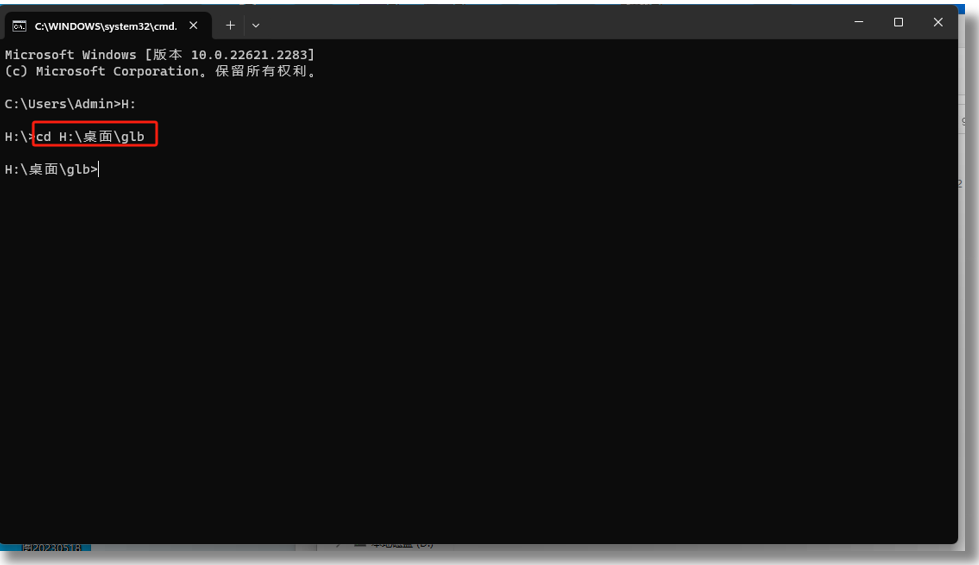
6:输入:gltf-pipeline -i model.glb -b -d(直接复制就行)回车即可导出压缩版*.GLB文件。

注意:
1、“model”为:glb的文件名称。
2、压缩后的GLB文件无法浏览,但不影响上传平台使用。
3、如果压缩后文件依然大于平台限制(50M),请修改模型,调整模型大小。
五. 上传GLB格式文件
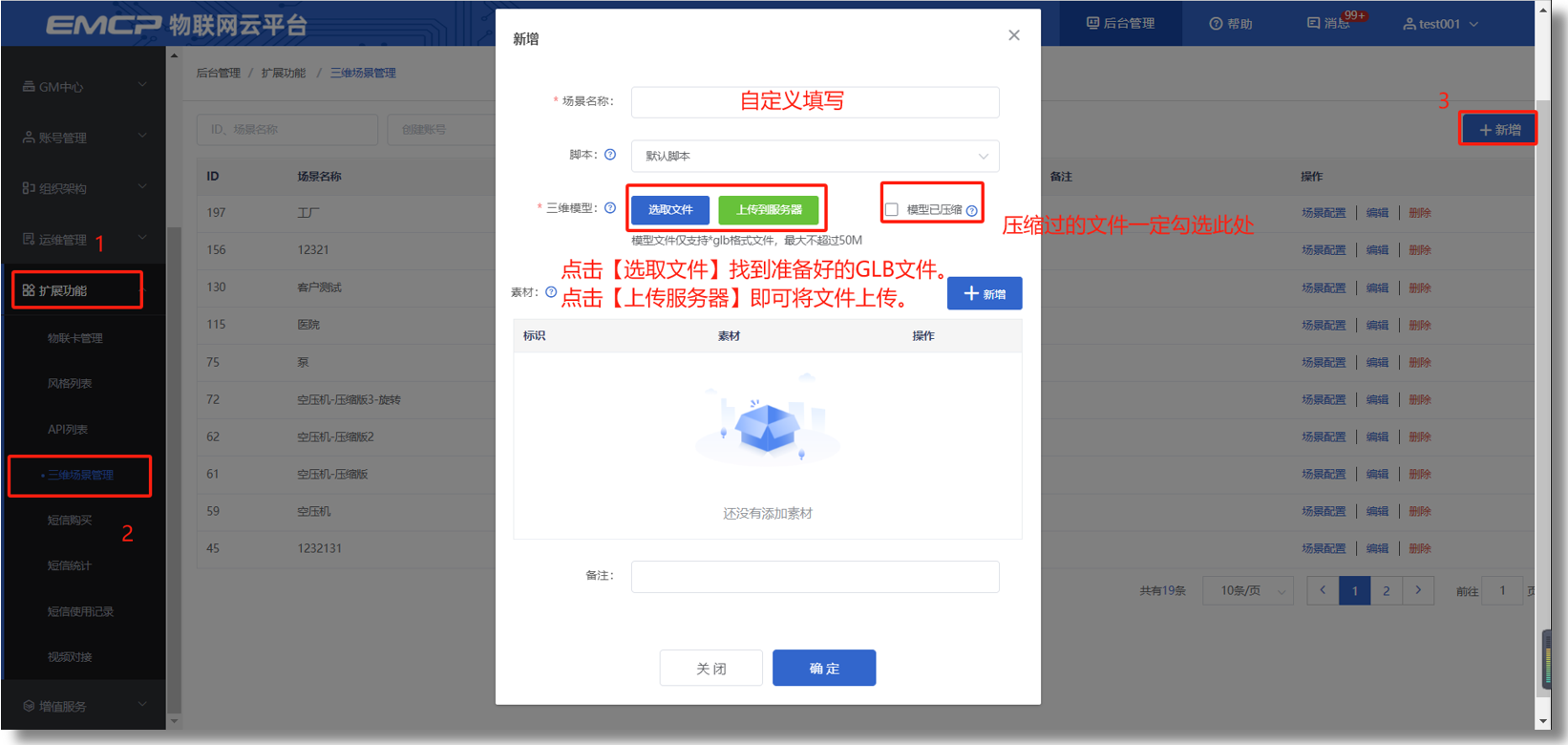
编辑完成后点击确认,即可在组态页面中选择调用此三维模型。
组态编辑使用方法见:http://help.lfemcp.com/6fc4/22b0。
 帮助中心
帮助中心